HP2025彩色激光打印机
CP2025 打印机系列 - 打印重影故障排除

HP Color LaserJet CP2025 打印机系列- 打印重影故障排除
问题
HP Color LaserJet CP2025 打印机系列打印重影故障排除。
解决方案
1. 打印打印机的脱机诊断页,判断打印机的硬件是否正常,方法如下:
a. 当打印机显示Ready,在控制面板上按OK按钮。
b. 使用箭头按钮选择Reports菜单,然后按OK按钮。
c. 使用箭头按钮选择Diagnostics Page选项,然后按OK按钮,即可打印出来诊断页。
2. 如果诊断页正常,说明打印机硬件没有问题。
打印CP2025 的驱动测试页,如果驱动测试页有重影
现象,可以重新安装驱动或是更换数据连接线。
如果驱动测试页没有重影现象,更换其它类型软件进行测试。
3. 如果打印脱机诊断页也有重影:
a. 4种颜色都有重影,在打印机上进行色彩校准(可以重复做1-2次),校准方法如下:
i. 当打印机显示Ready,在控制面板上按OK按钮。
ii. 使用箭头按钮选择System Setup菜单,然后按OK按钮。
iii. 使用箭头按钮选择Print Quality菜单,然后按OK按钮。
iv. 使用箭头按钮选择Calibrate Color菜单,然后按OK按钮。
v. 使用箭头按钮选择Calibrate Now 选项,然后按OK按钮。
b. 只有其中的某一种或是某几种颜色打印有重影,可以更换相应颜色的硒鼓测试。
如果更换硒鼓后,仍
然有重影,按照上述校准的方法操作2-3次。
IT设备参数
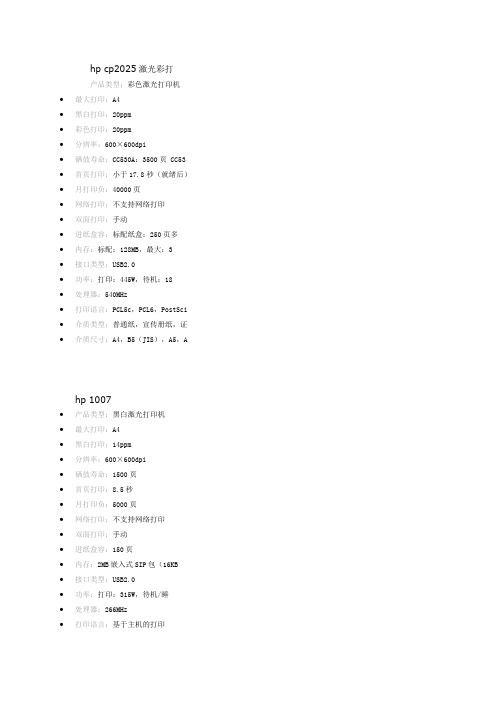
hp cp2025激光彩打产品类型:彩色激光打印机∙最大打印:A4∙黑白打印:20ppm∙彩色打印:20ppm∙分辨率:600×600dpi∙硒鼓寿命:CC530A:3500页 CC53 ∙首页打印:小于17.8秒(就绪后)∙月打印负:40000页∙网络打印:不支持网络打印∙双面打印:手动∙进纸盒容:标配纸盒:250页多∙内存:标配:128MB,最大:3∙接口类型:USB2.0∙功率:打印:445W,待机:18∙处理器:540MHz∙打印语言:PCL5c,PCL6,PostSci ∙介质类型:普通纸,宣传册纸,证∙介质尺寸:A4,B5(JIS),A5,Ahp 1007∙产品类型:黑白激光打印机∙最大打印:A4∙黑白打印:14ppm∙分辨率:600×600dpi∙硒鼓寿命:1500页∙首页打印:8.5秒∙月打印负:5000页∙网络打印:不支持网络打印∙双面打印:手动∙进纸盒容:150页∙内存:2MB嵌入式SIP包(16KB∙接口类型:USB2.0∙功率:打印:315W,待机/睡∙处理器:266MHz∙打印语言:基于主机的打印∙介质类型:普通纸,激光打印纸,∙介质尺寸:A4,B5,A5,A6,明信∙介质重量:60-163g/m²canon lide110∙产品类型:平板式∙扫描元件:CIS∙光学分辨:2400×4800dpi∙扫描速度:灰度,黑白:5.6毫秒∙接口类型:USB 2.0∙产品尺寸:250×370×40mm∙支持系统:Windows7/Vista/XP SP ∙最大分辨:25-19200dpi∙最大扫描:A4/∙产品重量:约1.6kg∙包装清单:主机 x1 电源线 x1 ∙保修政策:全国联保,享受三包服∙质保时间:1年∙质保备注:主机1年∙客服电话:400-622-2666∙电话备注:周一至周五:9:00-20: ∙详细内容:佳能支持全国联保,可canon ix4000∙产品定位:商用打印机∙最大打印:A3+∙墨盒类型:分体式墨盒∙墨盒数量:四色墨盒∙打印速度:黑色:最高18ppm,标∙最高分辨:4800×1200dpi∙进纸容量:普通纸:approx.150(1 ∙网络打印:不支持网络打印∙接口类型:USB 2.0,PictBridge ∙电源功率:打印:约17W,待机:∙产品尺寸:601×317.6×193.2mm ∙双面打印:手动∙介质类型:普通纸,高分辨率纸,∙介质尺寸:LDR,A3+,A3,A5,B5∙介质重量:普通纸:64-105g/㎡,∙墨盒型号:PGI-5Bk,CLI-8Y/M/C ∙墨水容量:黑色文本:870页彩∙最小墨滴:2pl∙EB-C260XS产品类型:商务投影机∙投影技术:3LCD∙亮度:2600流明∙对比度:2000:1∙标准分辨:XGA(1024×768)∙投影尺寸:30-300英寸∙灯泡寿命:4000小时∙整机功率:265W,待机功率:0.4W ∙产品噪音:29dB∙产品重量:2.3kg∙灯泡类型:超高压汞灯∙显示芯片:3×0.55英寸多晶硅有源∙灯泡功率:200W∙变焦方式:手动变焦∙光圈范围:F=1.58-1.72∙实际焦距:f=16.9-20.28mm∙色彩数目:16.7万色∙梯形校正:±30度。
HP Color Laserjet CP2025在 Win7下自动双面打印设置
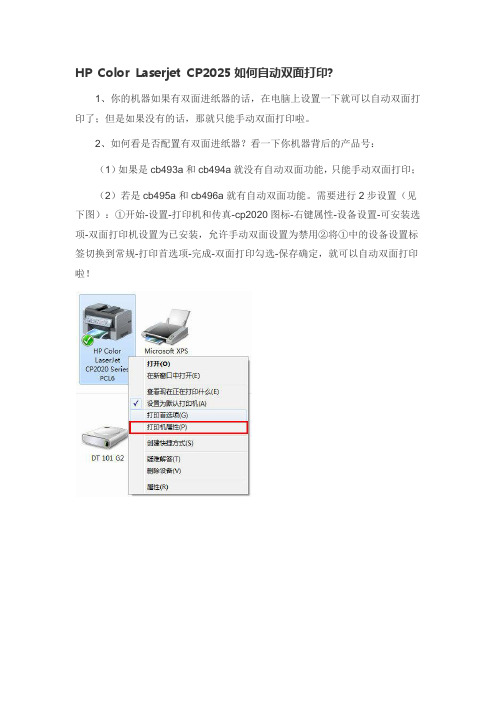
HP Color Laserjet CP2025如何自动双面打印?
1、你的机器如果有双面进纸器的话,在电脑上设置一下就可以自动双面打印了;但是如果没有的话,那就只能手动双面打印啦。
2、如何看是否配置有双面进纸器?看一下你机器背后的产品号:
(1)如果是cb493a和cb494a就没有自动双面功能,只能手动双面打印;
(2)若是cb495a和cb496a就有自动双面功能。
需要进行2步设置(见下图):①开始-设置-打印机和传真-cp2020图标-右键属性-设备设置-可安装选项-双面打印机设置为已安装,允许手动双面设置为禁用②将①中的设备设置标签切换到常规-打印首选项-完成-双面打印勾选-保存确定,就可以自动双面打印啦!。
HPCP5525dn彩色激光打印机详细参数
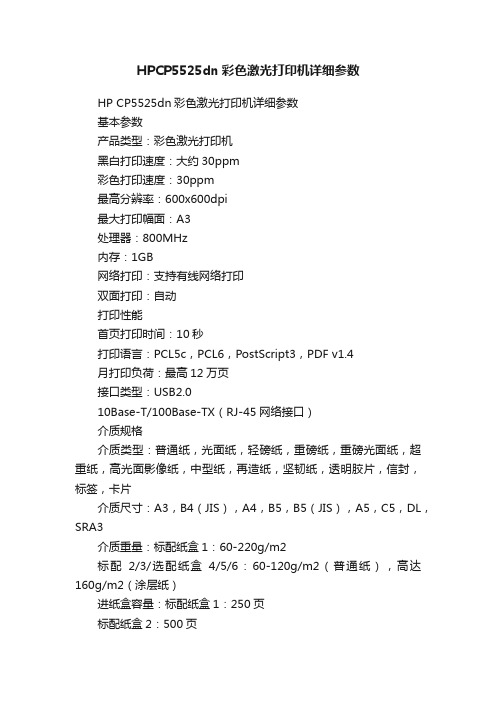
HPCP5525dn彩色激光打印机详细参数HP CP5525dn彩色激光打印机详细参数基本参数产品类型:彩色激光打印机黑白打印速度:大约30ppm彩色打印速度:30ppm最高分辨率:600x600dpi最大打印幅面:A3处理器:800MHz内存:1GB网络打印:支持有线网络打印双面打印:自动打印性能首页打印时间:10秒打印语言:PCL5c,PCL6,PostScript3,PDF v1.4月打印负荷:最高12万页接口类型:USB2.010Base-T/100Base-TX(RJ-45网络接口)介质规格介质类型:普通纸,光面纸,轻磅纸,重磅纸,重磅光面纸,超重纸,高光面影像纸,中型纸,再造纸,坚韧纸,透明胶片,信封,标签,卡片介质尺寸:A3,B4(JIS),A4,B5,B5(JIS),A5,C5,DL,SRA3介质重量:标配纸盒1:60-220g/m2标配2/3/选配纸盒4/5/6:60-120g/m2(普通纸),高达160g/m2(涂层纸)进纸盒容量:标配纸盒1:250页标配纸盒2:500页多功能进纸器:100页选配纸盒:500页(3个)出纸盒容量:300页耗材耗材类型:鼓粉一体硒鼓型号:黑色CE270A,青色CE271A,品红色CE273A,黄色CE272A硒鼓寿命:黑色13500页,彩色15000页其它参数产品尺寸:544×586×465mm产品重量:53.5kg系统平台:Windows XP(32/64bit)/Server 2003(32/64bit)/Vista(32/64bit)/Server 2008(32/64bit)/2008 R2 Edition/7(32/64bit)Mac OS X v10.4或以上版本UnixLinuxNovell电源电压:AC 110-127V(-10/+6%),50/60Hz(±2Hz)AC 220-240V(-10/+6%),50/60Hz(±2Hz)环境参数:工作温度:17-25℃,工作湿度:30-70%其它特点:符合能源之星(ENERGY STAR)的要求上市日期:2010年10月激光打印机附件包装清单:主机x1黑色硒鼓x1青色硒鼓x1品红色硒鼓x1黄色硒鼓x1电源线x1500页纸盒x1包含设备软件和电子版用户指南的CD x1文档(包含入门指南)x1保修信息保修政策:全国联保,享受三包服务质保时间:3年质保备注:3年免费上门服务详细内容:惠普支持全国联保,可享有三包服务。
具体参数(精)

标配打印机语言: HP PCL 6、HP PCL 5c、HP
Postscript Level 3仿真;字体: 84种可扩展TrueType字体
兼容的网络操作系统: Windows 2000、XP Home、XP Professional、XP 64-Bit、Server 2003/2008;Windows Vista;Mac OS X v10.28、v10.3、v10.4、v10.5;RED HAT/SUSE Linux 6.x或更高版本;Novell NetWare 3.2或更高版本(仅NDPS-TCP/IP);Citrix MetaFrame;Windows Terminal Services;
外观尺寸600×462.5×658.6mm重量32kg
增加选配件:MR-3023C自动双面输稿器,MH-3600简易工作台;MY-1027-C第二纸盒
1
工作温度范围: 15°C至30°C;存储温度范围(摄氏): -20oC到40°C
2
6
针式打印机
富士通DPK 8600E
打印方式24针针式点阵打印
最高打印速度270字符/秒(字符);120字/秒(汉字);分辨率180dpi
打印方向双向逻辑选距
纸张种类单页纸、单页拷贝纸、连续纸(单页纸和多页纸)、信封、明信片、带标签的连续纸、卷纸
带原厂Windows XP HOME(带序列号)3年有限保修
27
2
笔记本电脑
联想ThinkPad SL410k(2874-7HC)
颜色黑色屏幕尺寸14.0英寸(宽屏16:9 1366 x 768 WXGA LED背光)尺寸344 x 233 x 32-36mm;重量2.20Kg正版Windows 7 Home Basic
惠普2025打印机怎么设置彩色或黑白打印?
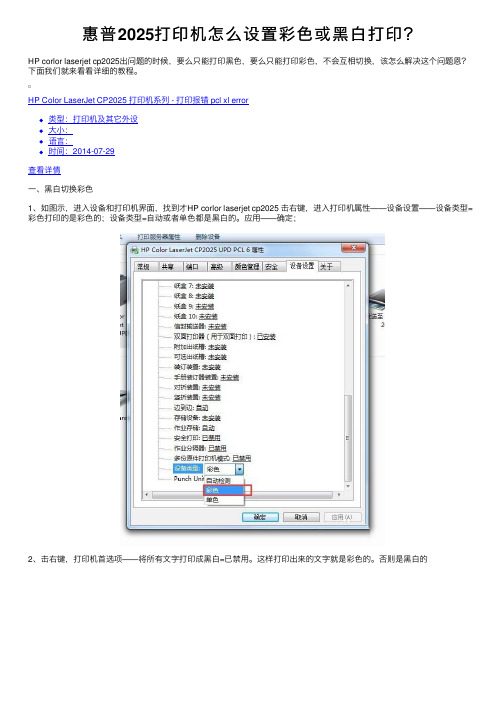
惠普2025打印机怎么设置彩⾊或⿊⽩打印?
HP corlor laserjet cp2025出问题的时候,要么只能打印⿊⾊,要么只能打印彩⾊,不会互相切换,该怎么解决这个问题恩?下⾯我们就来看看详细的教程。
HP Color LaserJet CP2025 打印机系列 - 打印报错 pcl xl error
类型:打印机及其它外设
⼤⼩:
语⾔:
时间:2014-07-29
查看详情
⼀、⿊⽩切换彩⾊
1、如图⽰,进⼊设备和打印机界⾯,找到才HP corlor laserjet cp2025 击右键,进⼊打印机属性——设备设置——设备类型=彩⾊打印的是彩⾊的;设备类型=⾃动或者单⾊都是⿊⽩的。
应⽤——确定;
2、击右键,打印机⾸选项——将所有⽂字打印成⿊⽩=已禁⽤。
这样打印出来的⽂字就是彩⾊的。
否则是⿊⽩的
⼆、彩⾊切换⿊⽩
等设置完上述步骤后,打印机⾸选项就会出现⼀个颜⾊的菜单,将灰度打印打钩,则可改彩⾊打印为⿊⽩的。
以上就是惠普2025打印机设置⿊⽩或彩⾊打印的教程,希望⼤家喜欢,请继续关注。
专业输出惠普CP2025dn双面彩色激光机

此 支 C 纸路设 计 ,使得硒鼓在纸 张的单一通道 大 作 业 量 文 档 输 出 需求 。 外 , 持 P L c P L6 P 3打印语言 ,不仅适合普通 中排列 , 提高 了打印周期的效率 , 让打 印 5 、C 、S
- . -
st . .-
口
ห้องสมุดไป่ตู้
同
速 商 喷 打 印 机 推 荐
档的大量打印需求 , 而进一步降低后期应用成本 。另针对实 从 际使用情况 ,t u 10还提供 了可 打印约 4 0页 的 “ S ls y C1 7 普通容
量 ” 墨 以减 少 费 用 支 出 , 方 位 满 足 不 同 层 次 用 户 的 各 自应 黑 全 用需求。
爱 普 生 S ls 10采 用 世 纪 绚 彩 防 水 耐 光 墨 , 色 墨 全 部 t u y C1 四
为颜料 墨水。颜料分子可 以附着 在打印纸的表面而不会渗 透 , 这样便使 得打印的样张文字清 晰锐利 , 色彩 准确 饱和 。独有 的 双黑大容量 墨盒配置使 S ls 0符合商务领 域 日常黑 白文 t u 1 y C 1
H o r aeJt P 0 5 n采 用 “ ” PC l sr 2 2 d oL eC 0
道 里 形 成 图 像 , 于碳 粉 在 介 质 上 附 着 , 利
秒 预 热 技 术 ,黑 白及 彩 色 文 档 输 出分 别 高达 2 0页 / 钟 ( 4 , 正 实 现 黑 彩 同 分 A )真
可实现 打印监控并且 自动调 整硒鼓 以确
效处 理 打 印 作 业 ,文 档 再 大 再 多 也 能 轻 保在整 个硒 鼓寿命周期 内打印质量 的一 松 面 对 。 同时 便 利 的 自动 双 面 打 印 功 能 致 性 ,解 除 了高 负 荷 打 印量 的 中 小 企 业 还 可 以 帮 助您 节 省 大量 时 间 和纸 张 。 P H We e d n可 以 帮 助 您 主 动 管 理 多 台 bJt mi a 对 色 彩 一 致 性 的担 忧 。 HPC l aeJt P 0 5 n采 用 水 o r sre C 2 2 d oL
HP系列彩色激光打印机偏色校准方法,太全了,不收藏太可惜

HP系列彩⾊激光打印机偏⾊校准⽅法,太全了,不收藏太可惜为了更好的体现彩⾊打印机的打印效果,在完成硒⿎加粉、更换新的兼容(国产)碳粉盒后,机器打印有时会出现偏⾊、套⾊不准、颜⾊失真等,这时需要对机器进⾏颜⾊校准,请按照以下的⽅法进⾏打印机校准的操作1、惠普CE210-3校准步骤这样会校准颜⾊并清洁⿊⾊的静电传送带 (ETB)。
1.使⽤(左箭头)或(右箭头)按钮选择 “System setup”,然后按(选择)。
2.使⽤(左箭头)或(右箭头)按钮选择 “Print quality”,然后按(选择)。
“Calibrate color”会显⽰再控制⾯板上。
按(选择)。
3.使⽤(左箭头)或(右箭头)按钮选择 “Calibrate now”,然后按(选择)。
按(选择)开始校准。
2、惠普CC530-3校准步骤HP2025在打印机⾯板上操作:打印机就绪时按⼀下OK键,然后按⽅向键找到system setup菜单,按OK键进⼊,再按⽅向找到print quality菜单,按OK键进⼊,再按⽅向键打到calibrate color,按OK键进⼊,再按⽅向键找到calibrate now,按OK键,开始校准。
通常校准需要2-3分钟,校准结束后打印机会⾃动回到就绪状态。
3、惠普CE310-3校准步骤电脑连上打印机以后在电脑⼜下⾓有个打印机的标⽰,点进去以后找到设备设置,然后在点打印质量!点进去以后就可以看到⽴即校准⼏个字!点⼀下机器就可以⾃动校准了!4、惠普CF350-3校准步骤在打印机⾯板上进⼊设置,找到箭头向右的按键按2下到系统设置,按⼀下OK键,在按右边的箭头两下到系统设置打印设置!直接按OK键2下进⼊校准设置。
5、关于HP CP1210/1215 打印机校准步骤耗材型号540/1/2/31.在你的计算机机上,启动HP Toolbox2.选择Device Settings(设备设置)3.选择Print Quality(打印质量)4.选择Color Calibrate (颜⾊校准)5.选择 “Calibrate Now ” (⽴即校准)6、关于HP CP1510 打印机校准步骤耗材型号540/1/2/31.在你的计算机上,选择HP ToolBoxFX2.选择Device Settings(设备设置)3.选择Print Quality(打印质量)4.选择Color Calibrate (颜⾊校准)按钮,再选择下⼀个“Calibrate Now ” (⽴即校准) 7、关于HP CP1515n 打印机校准步骤耗材型号540/1/2/31.按OK 键进⼊Menu 菜单2.按向右键⼀次进⼊“System Setup”菜单(系统菜单)3.按向右键两次进⼊“Print Quality ”菜单(打印质量)4.按OK 键进⼊“Calibrate Color ” (颜⾊校准)5.按OK 键选择并执⾏“Calibrate Now ” (⽴即校准)8、关于HP CP1518ni 打印机校准步骤耗材型号540/1/2/31.按OK 键进⼊Menu 菜单2.按向右键两次进⼊“System Setup”菜单(系统菜单)3.按向右键两次进⼊“Print Quality ”菜单(打印质量)4.按OK 键进⼊“Calibrate Color ” (颜⾊校准)5.按OK 键选择并执⾏“Calibrate Now ” (⽴即校准)9、关于HP CM1312nfi MFP 打印机校准步骤耗材型号540/1/2/31.按设定按钮进⼊Menu 菜单2.按OK 键进⼊“Settings Menu”设置菜单3.按向下箭头四次进⼊“System Setup”菜单(系统菜单)4.按向下箭头两次进⼊“Print Quality ”菜单(打印质量)5.按OK 键进⼊“Calibrate Color ” (颜⾊校准)6.按OK 键选择并执⾏“Calibrate Now ” (⽴即校准)10、关于HP1600/2600 打印机校准步骤耗材型号6000/1/2/31.在打印机上按“√”键,进⼊菜单2.按右箭头⼀次,再按“√”键进⼊“System Setup”菜单(系统菜单)3.按右键头两次,再按“√”键进⼊“Print Quality ”菜单(打印质量)4.按“√”键进⼊“Calibrate Color ” (颜⾊校准)5.按“√”键进⼊“Calibrate Now ” (⽴即校准)6.按“√”键启动校准11、关于HP2605 打印机校准步骤耗材型号6000/1/2/31.在打印机上按“√”键,进⼊菜单2.按右箭头⼀次,再按“√”键进⼊“System Setup”菜单(系统菜单)3.按右键头两次,再按“√”键进⼊“Print Quality ”菜单(打印质量)4.按“√”键进⼊“Calibrate Color ” (颜⾊校准)5.按“√”键选择“Calibrate Now ” (⽴即校准)6.按“√”键启动校准12、关于HP CM1015 打印机校准步骤耗材型号6000/1/2/31.按“Menu ”菜单按钮2.按右箭头三次,再按“√”键进⼊“System Setup”菜单(系统菜单)3.按右键头两次,再按“√”键进⼊“Calibrate Color ” (颜⾊校准)4.按“√”键选择“Calibrate Now ” (⽴即校准)5.再按⼀次“√”键启动校准13、关于HP CM1017 打印机校准步骤耗材型号6000/1/2/31.按“Menu ”菜单按钮2.按向下箭头三次,再按“√”键进⼊“System Setup”菜单(系统菜单)3.按向下键头两次,再按“√”键进⼊“Calibrate Color ”菜单(颜⾊校准)4.按“√”键选择“Calibrate Now ” (⽴即校准)5.再按⼀次“√”键启动校准14、关于HP CP4005 打印机校准步骤耗材型号CB400/1/2/31.按“Menu ”菜单按钮2.按向下箭头四次,再按“√”键进⼊“Configure Device ”菜单(设备配置)3.按向下键头⼀次,再按“√”键进⼊“Print Quality ”菜单(打印质量)4.按向下键头六次,再按“√”键选择 “Calibrate Now ” (⽴即校准)15、关于HP1500/2500/2550 机器校准步骤耗材型号9700/1/2/31.在计算机上找到HP ⼯具箱(前提在计算机已安装HP 打印机驱动以及⼯具箱)2.在⼯具箱中找到“Troubleshooting Tab ”发现故障并维修菜单3.再找到“Diagnostics Tools ”诊断页4.选择“Calibrate Now ” (⽴即校准)16、关于HP2820/2840 机器校准步骤耗材型号3960/1/2/31.按“Menu ”菜单按钮2.按左箭头三次,接着按“√”键,选择“System Setup”菜单(系统菜单)3.按右箭头两次,接着按“√”键,选择“Print Quality ”菜单(打印质量)4.按“√”键,选择“Calibrate Color ” (颜⾊校准)5.按“√”键,选择“Calibrate Now ” (⽴即校准)6.按“√”键启动校准17、关于HP3500/3550/3700 打印机校准步骤耗材型号2670/1/2/31.按“Menu ”菜单按钮2.按向下箭头两次,再按“√”键进⼊“Configure Device ”菜单(设备配置)3.按向下键头⼀次,再按“√”键进⼊“Print Quality ”菜单(打印质量)4.按向下键头六次,再按“√”键选择并启动“Calibrate Now ” (⽴即校准)18、关于HP3000 打印机校准步骤耗材型号7560/1/2/31.按“Menu ”菜单按钮2.按向下箭头三次,再按“√”键进⼊“Configure Device ”菜单(设备配置)3.按向下键头⼀次,再按“√”键进⼊“Print Quality ”菜单(打印质量)4.按向下键头五次,再按“√”键选择并启动“Full Calibrate Now ” (⽴即完全校准) 19、关于HP2700 打印机校准步骤耗材型号7560/1/2/31. 按“Menu ”菜单按钮2.按右箭头⼀次,再按“√”键进⼊“System Setup”菜单(系统菜单)3.按右键头两次,再按“√”键进⼊“Print Quality ”菜单(打印质量)4.按“√”键进⼊“Calibrate Color ” (颜⾊校准)5.按右箭头⼀次,再按“√”键启动“Calibrate Now ” (⽴即校准)20、关于HP CP3505 打印机校准步骤耗材型号6470/1/2/31.按“Menu ”菜单按钮2.按右箭头四次,再按“√”键进⼊“Configure Device ”菜单(设备配置)3.按右键头⼀次,再按“√”键进⼊“Print Quality ”菜单(打印质量)4.按右键头⼋次,再按“√”键选择并启动“Full Calibrate Now ” (⽴即完全校准) 21、关于HP3600 打印机校准步骤耗材型号6470/1/2/31.按“Menu ”菜单按钮2.按向下箭头两次,再按“√”键进⼊“Configure Device ”菜单(设备配置)3.按向下键头⼀次,再按“√”键进⼊“Print Quality ”菜单(打印质量)4.按向下键头六次,再按“√”键选择并启动“Full Calibrate Now ” (⽴即完全校准) 22、关于HP3800 打印机校准步骤耗材型号6470/1/2/31.按“Menu ”菜单按钮2.按向下箭头三次,再按“√”键进⼊“Configure Device ”菜单(设备配置)3.按向下键头⼀次,再按“√”键进⼊“Print Quality ”菜单(打印质量)4.按向下键头六次,再按“√”键选择并启动“Full Calibrate Now ” (⽴即完全校准) 23、关于HP4600 打印机校准步骤耗材型号9720/1/2/31.按“√”键进⼊Menu(菜单)2.按向下箭头两次,再按“√”键进⼊“Configure Device ”菜单(设备配置)3.按向下键头⼀次,再按“√”键进⼊“Print Quality ”菜单(打印质量)4.按向下键头四次,再按“√”键选择 “Calibrate Now ” (⽴即校准)24、关于HP4610/4650 打印机校准步骤耗材型号9720/1/2/31.按“√”键进⼊Menu(菜单)2.按向下箭头三次,再按“√”键进⼊“Configure Device ”菜单(设备配置)3.按向下键头⼀次,再按“√”键进⼊“Print Quality ”菜单(打印质量)4.按向下键头五次,再按“√”键选择 “Full Calibrate Now ” (⽴即完全校准) 25、关于HP4700 打印机校准步骤耗材型号5950/1/2/31.按“Menu ”菜单按钮2.按向下箭头三次,再按“√”键进⼊“Configure Device ”菜单(设备配置)3.按向下键头⼀次,再按“√”键进⼊“Print Quality ”菜单(打印质量)4.按向下键头六次,再按“√”键选择 “Full Calibrate Now ” (⽴即完全校准) 26、关于HP4730 打印机校准步骤耗材型号6460/1/2/3(这个型号的打印机没有⽅向按钮,是触摸屏的,所以这个按钮是不同其他型号.1.按“Menu ”菜单按钮2.向下移动找到“Configure Device ”菜单(设备配置)轻敲进⼊这个菜单3.向下移动找到“Print Quality ”菜单(打印质量) 轻敲进⼊这个菜单4.轻敲选择“Full Calibrate Now ” (⽴即完全校准)27、关于HP5500 打印机校准步骤耗材型号9730/1/2/31.按“√”键进⼊Menu(菜单)2.按向下箭头两次,再按“√”键进⼊“Configure Device ”菜单(设备配置)3.按向下键头⼀次,再按“√”键进⼊“Print Quality ”菜单(打印质量)4.按向下键头四次,再按“√”键选择 “Calibrate Now ” (⽴即校准)28、关于HP5550 打印机校准步骤耗材型号9730/1/2/31.按“Menu ”菜单按钮2.按向下箭头三次,再按“√”键进⼊“Configure Device ”菜单(设备配置)3.按向下键头⼀次,再按“√”键进⼊“Print Quality ”菜单(打印质量)4.按向下键头五次,再按“√”键选择并启动“Full CalibrateNow ” (⽴即完全校准)。
- 1、下载文档前请自行甄别文档内容的完整性,平台不提供额外的编辑、内容补充、找答案等附加服务。
- 2、"仅部分预览"的文档,不可在线预览部分如存在完整性等问题,可反馈申请退款(可完整预览的文档不适用该条件!)。
- 3、如文档侵犯您的权益,请联系客服反馈,我们会尽快为您处理(人工客服工作时间:9:00-18:30)。
HP2025彩色激光打印机
【相关图片】:
联系我QQ : 875228450 价格Q议 A4彩色自动双面
邮箱:875228450@
HPP2025(HP HP CP2025)
类别:激光打印机品牌:HP(惠普)参考价格:
¥3600
商家报价:
¥3940 至¥4640
上市日期:
2009年2月
产品类别:
彩色激光打印机
分辨率:
600*600dpi
打印速度:
20页/分
最大打印:
A4
打印能力:
40000页/月
打印语言:
HP PCL 6,HP PCL 5c,HP Po
首页打印:
17.8秒
打印内存:
标配内存:128MB RAM;最大内输入能力:
标配:高达300页,最大:高达
输出能力:
标配:高达150页,最大:高达
打印介质:
纸张(证券纸,宣传册纸,彩纸
打印幅面:
标准介质尺寸:纸盒1:A4,A
网络打印:
不支持
接口类型:
USB 2.0
随着彩色文档在企业办公中的需求量越来越多,低端彩色激光打印机已经无法满足用户的需求,这时就需要考虑性能和功能更加出色的产品,例如HP CP2025dn彩色激光打印机,目前HP代理商北京办公设备直销店正在促销,特价5300元,价格上的优势明显。
而且随机标配网络功能和自动双面打印功能,在多人办公环境中游刃有余,而且双面打印有助于后期纸张的节省。
HP CP2025dn彩色激光打印机彩色输出效率较高,具备黑彩同速输出能力,高达20页/分钟,月打印能力为40000页,打印分辨率为600×600dpi,标配128MB内存,最大支持384MB内存,性能表现不俗
打印彩色图片中间出现长时间停顿:一般和图片的复杂度、图片文档本身比较大有关。
可以在cp2025的驱动中设置一下:
开始- 设置- 打印机,找到2025打印机图标,右击打印机选属性- 常规- 打印首选项- 高级- 文档选项- “将truetype作为位图发送”设置为“已启用”;“光栅压缩”设置为:“最大压缩”-确定;
开始- 设置- 打印机(打印机和传真),找到2025打印机图标,右击打印机选属性- 高级- 选择“直接打印到打印机” - 确定。
使用添加打印机的方式安装cp2025ps 驱动。
规格
打印速度(黑白,标准,A4)
高达20 ppm
打印速度(彩色,标准,A4)
高达20 ppm
首页输出(彩色,A4,就绪)
仅需17.8 秒
首页输出,黑白(A4, 就绪)
仅需17.8 秒
打印质量(黑白,最佳)
高达600 x 600 dpi
打印质量(彩色,最佳)
高达600 x 600 dpi
打印技术
新一代“水平式”一次成像技术
打印负荷(每月、A4)
最高40,000 页
负荷说明
负载循环是每月最高成像输出页数。
这个数值可以用于对比本产品与其他HP LaserJet 或HP Color LaserJet 设备的耐用程度,并能用于正确部署打印机与MFP以满足个人或团队的连接需求。
建议月打印量
750 到2000
推荐的月打印量说明
为了达到设备最佳性能,惠普建议每月图像输出的数量不要超过指定范围(基于耗材更换间隔时间与设备使用寿命以及扩展担保期限)。
标配内存
128MB RAM
最大内存
384MB
处理器速度
540 MHz
硬盘容量
无
标配打印机语言
HP PCL 6、HP PCL 5c、HP Postscript Level 3 仿真。
纸张处理
标配纸盒
2 个(1 个为50 页多用途纸盒)
最大纸盒容量
3
标配纸张处理/输入
250 页进纸盒、50 页多用途纸盒
可选纸张处理/输入
可选的第三个250 页纸盒
标配纸张处理/输出
150 页出纸盒(页面朝下)
可选纸张处理/输出
无
双面打印选项
手动操作(需要驱动程序支持)
支持的介质尺寸
纸盒1:A4、A5、A6、B5 (JIS)、10 x 15 厘米、16K、信封(ISO DL、ISO C5、ISO B5)、明信片(标准10 号、JIS 单面、JIS 双面)、纸盒2 和可选的纸盒3:A4、A5、A6、B5 (JIS)、10 x 15 厘米、16K、信封(ISO DL、ISO C5、ISO B5)、明信片(JIS 单面、JIS 双面)
自定义介质尺寸
纸盒1:76 x 127 到216 x 356 毫米;纸盒2 和可选的纸盒3:100 x 148
到216 x 356 毫米
支持的介质类型
纸张(证券纸、宣传册纸、彩纸、光面纸、信头纸、相纸、普通纸、预打印纸、预穿孔纸、再生纸、糙纸)、投影胶片、标签、信封
出纸装帧处理
单页进纸
连接性
标配连接
高速USB 2.0 端口
可选连接
无
尺寸与重量
介质重量(根据进出纸路径区分)
纸盒1:60 到176 克/平方米(使用惠普激光光面相纸高达220 克/平方米);纸盒2、可选纸盒3:60 到163 克/平方米(使用明信片高达176 克/平方米;使用惠普激光光面相纸高达220 克/平方米)
产品外形尺寸(宽x 深x 高)
405 x 454 x 322 毫米
最大外形尺寸(宽x 深x 高)
405 x 659 x 322 毫米
产品重量
22.7 千克
电源与运行要求
最低系统要求
Microsoft? Windows? 2000、Server 2003:任何奔腾? II 处理器或更高配置、64MB RAM、250MB 硬盘空间、16 位彩色SVGA 800 x 600 显示屏、Internet Explorer 5.5 或更高版本(完全安装)、CD-ROM 光驱、USB 端口(仅打印驱动程序);Microsoft? Windows? XP-32 Home、XP-32 Professional;任何奔腾? II 处理器(推荐使用奔腾? III 或更高配置)、128MB RAM、250MB 硬盘空间、16 位彩色SVGA 800 x 600 显示屏、Internet Explorer 5.5 或更高版本(完全安装)、CD-ROM 光驱、USB 端口(完全安装);Microsoft? Windows? XP-x64:任何奔腾? II 处理器(推荐使用奔腾? III 或更高配置)、128MB RAM、250MB 硬盘空间、16 位彩色SVGA 800 x 600 显示屏、Internet Explorer 5.5 或更高版本(完全安装)、CD-ROM 光驱、USB 端口(仅打印驱动程序);Windows Vista?-32
Home、-32 Professional:1GHz 处理器、512MB RAM、250MB 硬盘空间、16 位彩色SVGA 800 x 600 显示屏、Internet Explorer 5.5 或更高版本(完全安装)、CD-ROM 光驱、USB 端口;(完全安装)。
Windows Vista?-64:1GHz 处理器、512MB RAM、250MB 硬盘空间、16 位彩色SVGA 800 x 600 显示屏、Internet Explorer 5.5 或更高版本(完全安装)、CD-ROM 光驱、USB 端口;(完全安装)。
兼容的操作系统
Windows 2000、Windows XP Home、Windows XP Professional、Windows Server 2003、Windows Vista(R)、Windows XP Media Center、Windows XP Professional x64、Mac OS X v 10.2.8、Mac OS X v 10.3、Mac OS X v 10.4 或更高版本
兼容Mac 机
有
电源要求
220 到240 伏交流电(+/- 10%)、50 赫兹(+/- 2 赫兹)、6 安
功耗(活动)
445 瓦
功耗(睡眠)
6.7 瓦
功耗(待机)
18 瓦
功耗(关闭)
0.48 瓦
功耗附注
数值会随时发生变化。
了解最新信息,请访问:/support。
功率值是在所有标准电压下测量的最大值。
推荐的工作温度范围
15°C 到27°C
推荐的工作湿度范围
20% 到70% 相对湿度
符合ENERGY STAR? 的要求
是
包含的物品
保修
1 年有限保修(返回至惠普(HP)/经销商—标准维修中心维修)
附带电缆
否,请单独购买USB 电缆。
